Скорее всего многие сталкивались с проблемой как сменить язык с английского на русский в стиме, и раз вы нашли эту статью, то мы не исключаем, что и Вас заинтересовал вопрос о том, как это сделать. Предлагаем разобраться.
Как поменять язык в Стиме или в конкретной игре с английского на русский
В «стиме» смена языка бывает двух типов:
- Смена языка для клиента Steam;
- Смена языка для конкретной игры.
Для клиента Steam
Необходимо выполнить определённый ряд действии для смены языка:
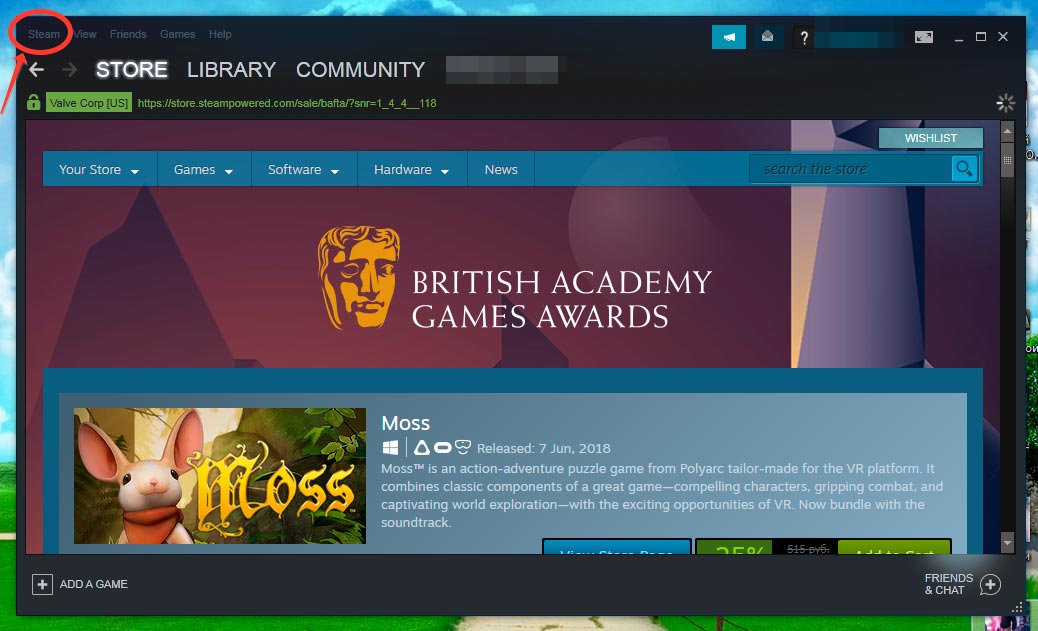
- Войти под своими данными на платформу Steam;
- Нажать на вкладку «Настройки»;
- Выбор раздела «Интерфейс»;
- Нажать на список различных языков;
- Начать листать сверху вниз до выбора нужной строчки где отображён «Русский язык»;
- Сохраняем выбранные нами настройки нажатием кнопки «ОК»
Изменения в силу вступят только после завершения текущего состояния приложения с помощью выхода, и повторного входа в стим платформу. После нового захода на свой аккаунт в платформе язык полностью смениться на Русский.
Как в стиме сменить язык в конкретной игре
Игры, и различные приложения которые вы приобретаете на платформе стима, имеют способность поддерживать несколько языков. Если вы поменяете язык в самом клиенте, то автоматический вы соглашаетесь с тем, что при покупке продуктов, язык будет именно тот, который у вас стоит в платформе.
Чтобы перевести игру на нужный вам язык. Нужно выполнить следующие действия:
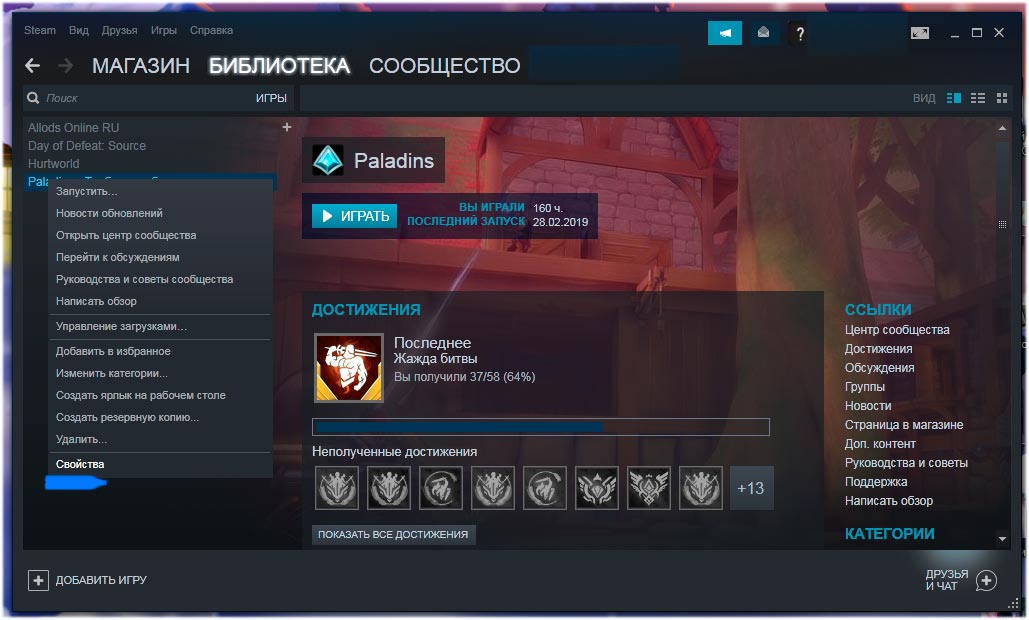
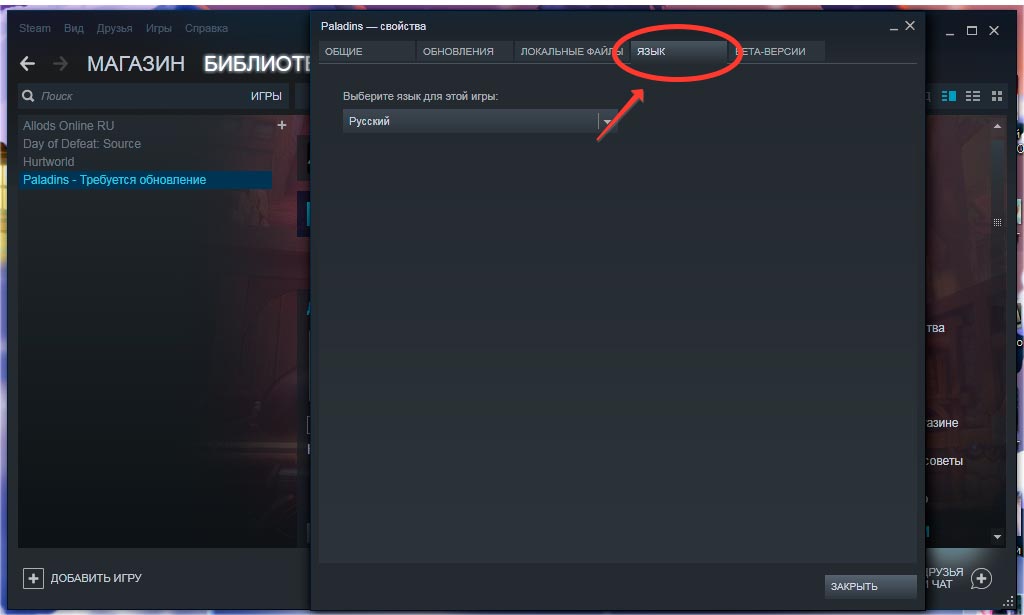
- Войти в свой аккаунт стим;
- В меню «поиск» находим свою игру;
- Выбрать «свойства»;
- Нажать на вкладку «язык» (Language);
- Выбрать из предложенного языкового списка, необходимый, и нужный вам язык;
- Не забыть сохраниться перед выходом, чтобы настройки сохранились;
- Чтобы изменения вступили в силу, снова необходимо перезайти в платформу методом выхода, и обратного входа.
Теперь на основе того, что ваша версия игры отличается к примеру от английской, будет загружаться только конкретный контент для конкретной локализации игры.
Не всегда Русский язык поддерживается разработчиком — здесь только остается довольствоваться единственным языком, или ограниченными выбором языков. Но в тоже время не будет именно того языка, который вам нужен.
Обычно игроки ждут выхода новых апдейтов, и патчей, которые расширяют локализацию игры. Чтобы быть в курсе всех новых, и свежих обновлений, можно, и нужно отслеживать актуальные новости разработчика на его официальной странице в «Steam».
Вывод
С помощью нехитрых манипуляции, переход с «Английского» языка на «Русский» осуществляется предельно просто. А после смены языка, пользователю, становиться не только визуально комфортно работать с платформой, но и контент отображается именно тот, который соответствует заданному языку.
Ведь люди, могут спокойно находить различные игровые комьюнити в своих интересах. В интернете также есть, и видео ответы на решение данного вопроса. о том, как же всё таки поменять язык на популярной игровой платформе Steam.
